Un problema común con CCXProcess es que causa problemas con el rendimiento del dispositivo, ya que utiliza una gran cantidad de memoria. Si desea cambiar a otra herramienta de posprocesamiento y eliminar Adobe CCXProcess Mac, puede tener algunos problemas. Los usuarios han sospechado de este proceso porque, en otros casos, bloquearía cualquier cosa vinculada a Internet (incluidas todas las aplicaciones que consumen ancho de banda) y congelaría la Mac.
Tales casos pueden hacer sospechar a algunas personas, haciéndoles creer que CCXProcess parece ser un virus. También vale la pena señalar que cualquier archivo ejecutable puede recibir cualquier nombre; esto sugiere que los ciberdelincuentes podrían iniciar un proceso malicioso en su Mac y llamarlo CCXProcess.exe para evitar que los usuarios piensen que es sospechoso. Si desea eliminarlo pero no puede, continúe leyendo los pasos a continuación para enseñarle cómo eliminar Adobe CCXProcess de Mac con esta guía.
Contents: Parte 1. ¿Qué es CCXProcess?Parte 2. Desinstalar manualmente Adobe CCXProcessParte 3. Desinstalar automáticamente Adobe CCXProcess a través de PowerMyMacParte 4. Conclusión
Parte 1. ¿Qué es CCXProcess?
CCXProcess es un nombre de un proceso que forma parte del conjunto de software Adobe Creative Cloud. Se inicia con Windows y normalmente produce numerosas instancias del cscript.exe or conhost.exe Procesos. Cuando ve tantos programas que usan cero o una pequeña proporción de su CPU, es difícil determinar si son necesarios o si se pueden deshabilitar fácilmente.
Según la investigación, los múltiples nombres de procesos pueden estar vinculados a qué antivirus está ejecutando. Debido a los numerosos nombres, es posible que le moleste y es posible que desee eliminar Adobe CCXProcess de Mac. Sin embargo, este proceso también podría ser un tipo de malware disfrazado, por lo que si alguna vez lo ve en sus carpetas, es posible que desee verificar su seguridad.
Parte 2. Desinstalar manualmente Adobe CCXProcess
Para los usuarios principiantes, es posible que no esté familiarizado con la forma de desinstalar el software, especialmente cuando Mac es muy diferente de Windows cuando elimina una aplicación. El método estándar que usamos en Mac es arrastrar la aplicación a la Papelera y luego vaciar la Papelera para eliminar la aplicación. Poco sabemos que hacer ese método no es efectivo. No lo hace eliminar por completo la aplicación de Mac porque todavía quedan archivos restantes en diferentes carpetas.
A diferencia de otros programas, CCXProcess no se puede arrastrar a la Papelera y no aparece en la carpeta Aplicaciones. Su ubicación real está en la carpeta Utilidades de la aplicación. La ruta donde está el archivo aquí: /Applications/Utilities/Adobe Creative Cloud Experience/CCXProcess. Para eliminar Adobe CCXProcess de Mac manualmente, siga los pasos a continuación:
1. Abra el Finder.
2. Seleccione Utilidades después de hacer clic en Aplicaciones.
3. Seleccionar Adobe Creative Cloud Experience. A partir de ahí, verá la carpeta CCXProcess. Seleccione la carpeta, haga clic con el botón derecho y luego Mover a la papelera.
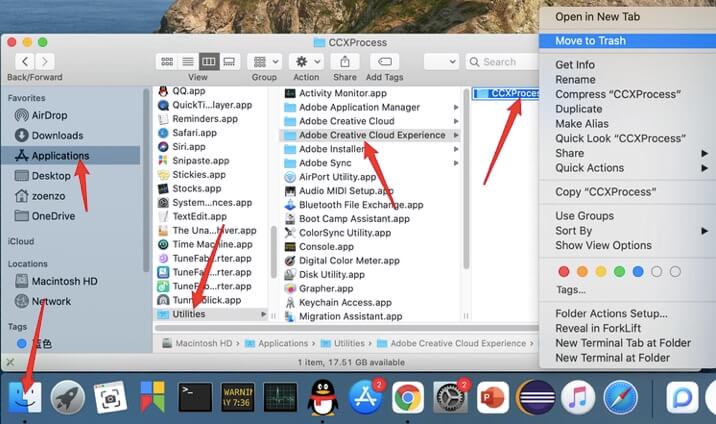
4. Si elimina CCXProcess, puede encontrarse con el siguiente problema. La razón de esto es que CCXProcess.app se está ejecutando en segundo plano. En esta situación, puede utilizar Activity Monitor para cerrar el proceso y luego eliminarlo.
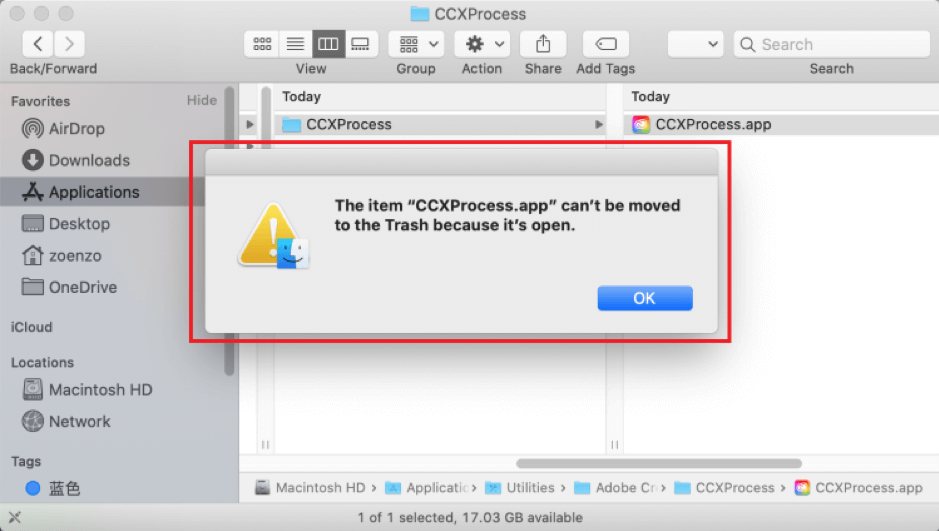
Si el método anterior no funciona, puede usar el Monitor de actividad para eliminar Adobe CCXProcess de Mac. Siga los pasos a continuación:
1. En el Finder, cambie a Aplicaciones, haga clic Utilidades, escoger Activity Monitor de la lista y haga clic con el botón derecho para iniciarlo; o puede encontrar el Monitor de actividad en la opción Otro en Launchpad y abrirlo.
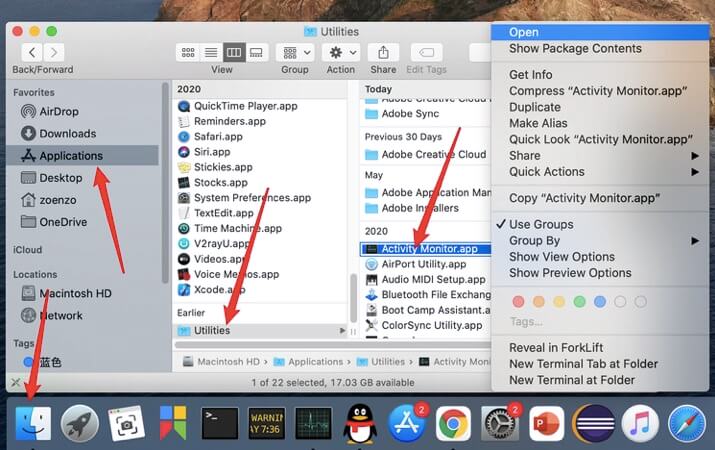
2. Para salir completamente del proceso, escriba CCXProcess en el cuadro de búsqueda en la esquina superior derecha de Activity Monitor, haga doble clic en el proceso, seleccione Salir y luego seleccione Salir nuevamente en la pregunta emergente.
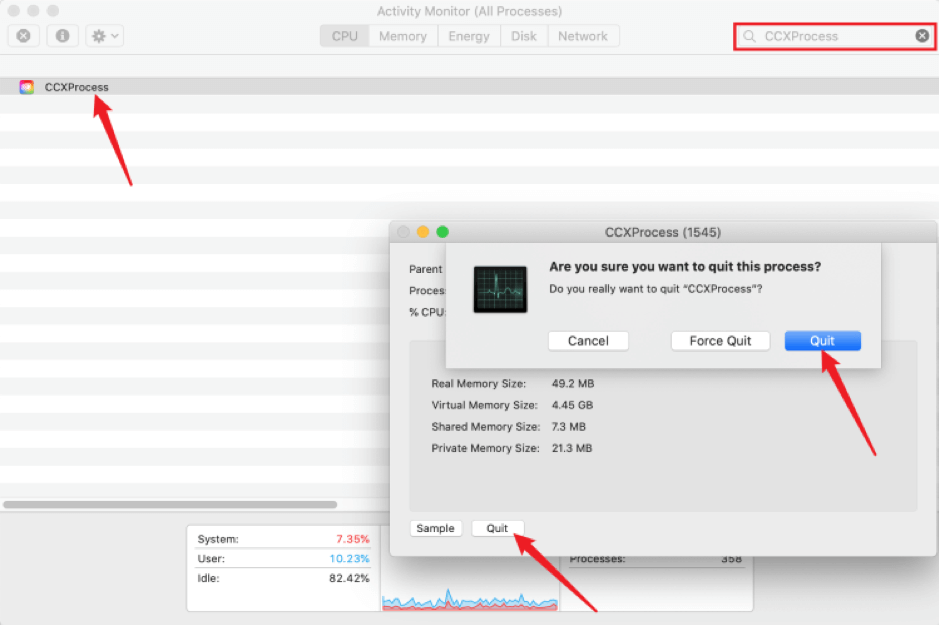
3. Para eliminar el software, vuelva a realizar estos pasos:
- Abra el buscador.
- Seleccione Utilidades después de hacer clic en Aplicaciones.
- Seleccione Adobe Creative Cloud Experience. Desde allí, verá la carpeta CCXProcess. Seleccione la carpeta, haga clic con el botón derecho y luego Mover a la papelera.
4. El archivo no deseado se moverá a la Papelera una vez que haga clic en Mover a la Papelera, pero no se eliminará de la computadora. El usuario puede restaurar o eliminar por completo el archivo de la Papelera. Si necesita eliminar permanentemente un archivo, haga clic con el botón derecho en él y seleccione Papelera, luego Vaciar Papelera.
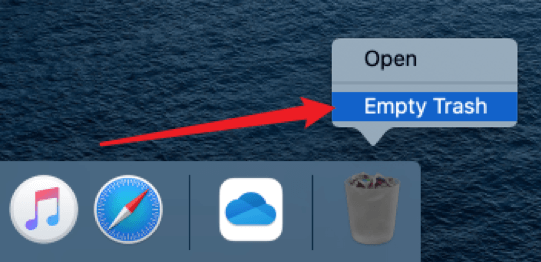
Parte 3. Desinstalar automáticamente Adobe CCXProcess a través de PowerMyMac
Repasar la desinstalación manual es bastante complejo para los principiantes. Debe asegurarse de haber eliminado CCXProcess.app correctamente. Una solución para eso es mediante el uso de un desinstalador automático que elimina el software por usted, incluidos todos los cachés y archivos relacionados con él.
PowerMyMac es una herramienta versátil que puede ayudarlo resuelve tus problemas con unos pocos clics y en poco tiempo. El uso de esta herramienta puede ayudarlo a eliminar Adobe CCXProcess de Mac sin consumir demasiado tiempo.
Lea la guía más abajo para comenzar a desinstalar Adobe CCXProcess:
- Descargue la aplicación PowerMyMac, instale e inicie la aplicación.
- Dirígete a Desinstalador de aplicacionesY seleccione Escanear. Esto permitirá que la aplicación escanee todas las aplicaciones instaladas en su Mac.
- Después de escanear, busque CCXProcess.app entre la lista de resultados del escaneo en el lado izquierdo, o también puede buscar CCXProcess.app directamente en el cuadro de búsqueda ubicado en la esquina superior derecha.
- Elija CCXProcess.app para ver su tamaño y archivos de caché, así como todos los archivos relacionados. Simplemente seleccione la aplicación y todos sus archivos asociados, luego haga clic en Energia para eliminar el software por completo.
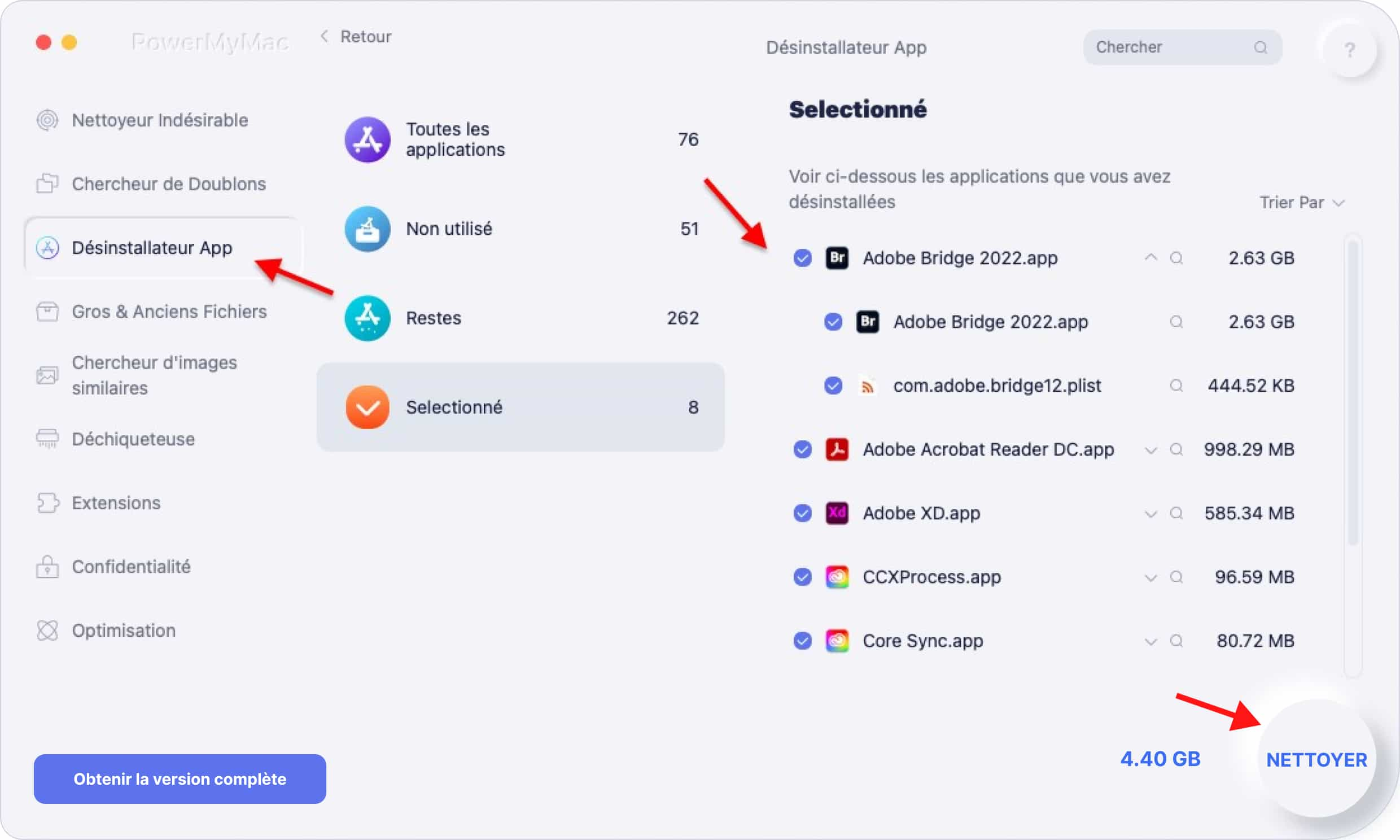
Aparecerá un cuadro de diálogo emergente "Limpieza completada" después de hacer clic en Limpiar, y esto también le mostrará cuántos archivos se limpiaron y cuánto espacio hay ahora libre en su disco duro.
Parte 4. Conclusión
En este artículo, pudimos discutir soluciones sobre cómo eliminar Adobe CCXProcess de Mac en dos enfoques de manera apropiada: manual y automáticamente usando el desinstalador de PowerMyMac. Aunque la desinstalación manual de la aplicación puede ser una molestia, algunos usuarios aún prefieren hacerlo.
Por otra parte, los Desinstalador de PowerMyMac es muy útil para aquellos que no desean un enfoque que requiera mucho tiempo o que no tienen la habilidad suficiente para realizar el proceso manual, ya que este método es más rápido, más preciso y eficiente. Al descargar la aplicación, solo necesita dejar que escanee su Mac, y "Limpiará" o eliminará CCXProcess junto con sus archivos relacionados.



